超好玩的安卓频道!
win7旗舰版强行删除开机密码?win7系统的功能非常全面,是很多用户们的首选,用户们一般会设置开机密码来保护自身的个人隐私,但是不小心忘记怎么办呢?那么接下来就由小编来为用户们详细的讲解一下win7旗舰版怎么强行删除开机密码,想知道的用户们就来一起看看吧。
win7旗舰版强行删除开机密码
1.首先按组合键“win+R”键打开运行窗口。
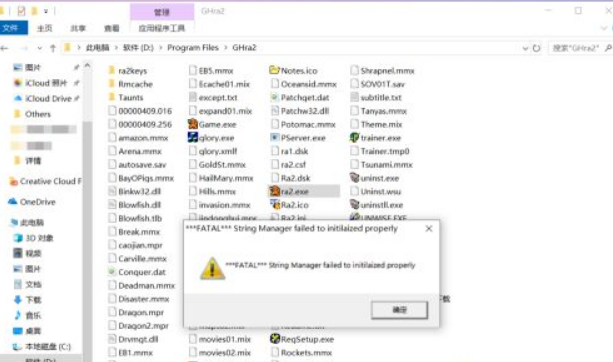
2.然后在里边输入“cmd”,回车确定。
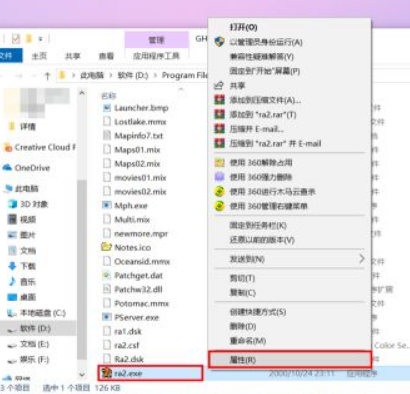
3.进入页面,接着就会出现“cmd.exe”,我们在“cmd.exe”里输入“net users administrator ”。
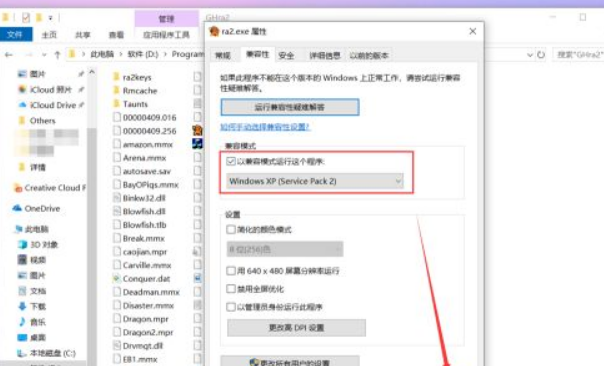
4.在输入完administrator后还要再按两下空格键,点击回车键。
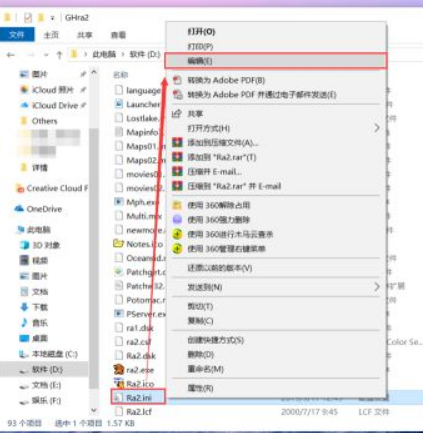
5.要是设置了密码的管理员不是administrator,就把administrator改成设置了密码的管理员的名称即可。
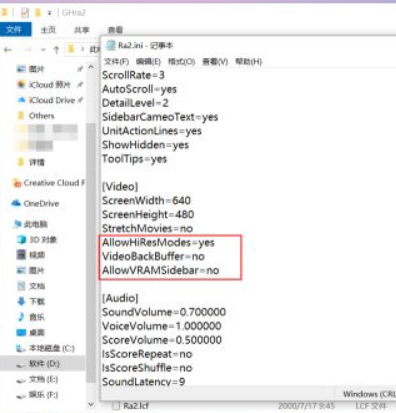
6.最后操作完Win7的开机密码就会强制删除。
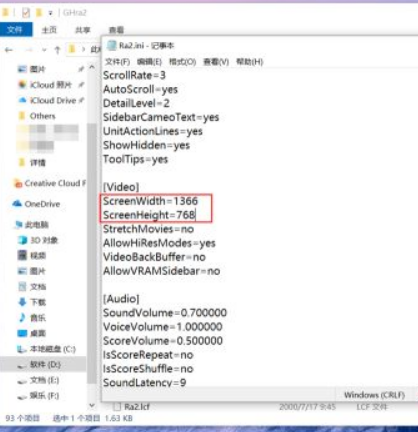
以上就是关于win7旗舰版怎么强行删除开机密码的详细介绍,希望能够帮助到用户们。
备案号:鄂ICP备19031406号-17 联系邮箱:hoyuewang@163.com (三日内处理)